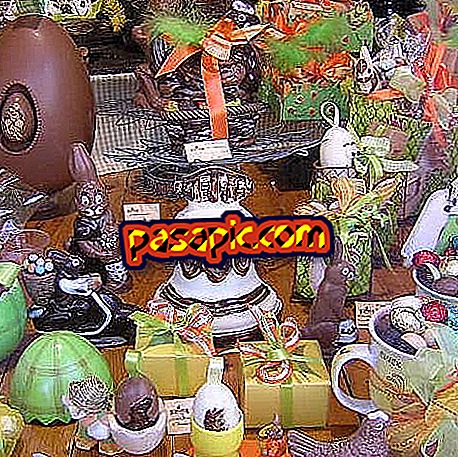Word에서 PDF를 편집하는 방법

PDF 문서는 마치 책이나 종이 문서의 사진처럼 디지털 문서를 가질 수 있기 때문에 매우 유용하고 요즘 사용됩니다.
그러나 대부분의 경우 PDF 파일을 형식으로 저장하기 전에 수정해야합니다. 이 경우 가장 일반적이며 간단한 것은 PDF 문서를 Word에 전달하는 것입니다. Word의 정상적인 상태로 문서를 편집하고 PDF 형식의 제한없이 모든 종류의 변경 작업을 수행 할 수 있습니다. 사용하는 컴퓨터 유형에 따라 어떤 방식 으로든이 과정을 수행해야합니다. 어떤 경우에도 매우 간단한 작업입니다. 이 기사에서는 Word에서 쉽고 빠르게 PDF를 편집하는 방법을 설명합니다.
무료 PDF를 Windows로 Word로 편집하고 변환하십시오.
Windows 운영 체제로 작업하는 경우 다음 단계를 따라야합니다.
- 편집 할 PDF 파일을 엽니 다.
- 일단 화면에 표시되면 "파일"버튼을 선택하고 드롭 다운이 열리기를 기다립니다. 사용 가능한 옵션 내에서 "찾아보기"버튼이 나타납니다.
- 이 버튼을 선택하면 가능한 다른 프로그램으로 파일을 여는 방법이 표시됩니다.
- 선택한 PDF 파일의 복사본이 만들어 질 것이라는 경고 메시지가 나타나면 Word를 선택하고 "적용"을 클릭하십시오.
- PDF 파일이 나타나지만 Word 프로그램에서 열릴 때입니다. 원본 PDF 파일은 컴퓨터에 그대로 유지되고 수정되지 않은 상태로 유지되지만이 프로세스를 사용하면 Word에서 PDF를 편집하고 PDF를 Word로 쉽고 빠르게 변환 할 수 있습니다.
PDF 파일을 편집하여 다른 형식으로 다운로드하려는 경우 PDF 파일을 XML로 변환하는 방법을 알고 싶을 수도 있습니다.

Apple과 함께 Word로 PDF 편집 및 변환
Word는 Windows 컴퓨터의 일반적인 프로그램이지만 Apple 컴퓨터에서도 널리 사용됩니다. Apple 컴퓨터로 Word에서 PDF를 편집하는 프로세스는 이전 프로세스와 유사하지만, 이 경우 약간의 변경 사항이 고려되어야합니다.
- 편집하려는 PDF 파일을 열고 "파일"탭을 선택하십시오. 이 작업을 완료하면 드롭 다운이 다양한 옵션과 함께 열립니다.
- "내보내기 ..."옵션을 찾아서 선택하십시오. 이 버튼을 클릭하면 해당 문서를 열 수있는 다른 프로그램을 선택할 수있는 팝업 창이 열립니다.
- Word를 선택하고 ( Apple 용 버전에 설치했는지 확인한 다음) 새 문서가 Word 형식으로 열릴 때까지 기다립니다.
편집 가능한 Windows를 사용하여 PDF를 Word로 변환하면이 프로세스로 원본 파일이 전혀 수정되지 않습니다. 유일한 차이점은 Word 문서를 편집하고 다른 형식으로 저장할 수 있다는 것입니다. 어떤 이유로 든 컴퓨터에서이 단계를 수행 할 수없는 경우 온라인 PDF 파일을 만드는 방법에 대한이 기사가 도움이 될 수 있습니다.
편집 가능한 PDF로 Word 변환
반면에 Word 형식으로 문서를 편집 한 후에 최종 프리젠 테이션을 위해 PDF 형식으로 문서를 편집해야하는 경우 프로세스 를 반복해야하지만 반대 방향으로 진행해야 합니다. 우리는 당신에게 보여줍니다 :
- Word 파일을 열고 "파일"탭을 선택하십시오.
- 원본에서 새 파일을 만들 수있는 탭을 찾습니다. Word 프로그램을 선택하는 대신 PDF 프로그램을 선택하십시오.
- Word에서 수정 한 PDF 문서를 바로 볼 수 있습니다.
프로세스가 텍스트의 형식을 변경하지 않고 각 유형의 문서에 적용되는 동일한 내용을 즐길 수 있기 때문에 PDF 및 Word 파일을 수정하는 방법이 가장 권장됩니다.